1下载
xdstools的下载地址:
https://github.com/usnistgov/iheos-toolkit2/releases
在这个页面会有多个版本可供下载,建议下载xdstools44.2.1.war版本,最新版本对Gazelle测试用例的要求。虽然最新版的对IHE2017支持度更高,但是在测DocumentRepository的时候有一点bug,不过进行DocumentRegister的时候可以选择最新版本测试。
2安装
2.1 环境
jdk1.7
tomcat7
附tomcat7下载地址:http://tomcat.apache.org/download-70.cgi
XDSTOOLS下载下来的格式是一个 .war的文件,建议将其改名为xdstools.war,将其放于tomcat下面wabapps文件夹下,运行tomcat就可以自动解压运行。建议tomcat版本选择7版本的否则会报一下兼容性问题。
2.2运行
运行地址:http://localhost:8080/xdstools/
运行时请选择IE浏览器,官方上有提示。
由于XDSTools工具运行需要配置生成D:\Users外部缓存文件夹以及加载默认环境,所以初次运行的时候会报如下错误。(暂时不用处理)

2.3 配置
配置xdstools
1点击工具配置按钮
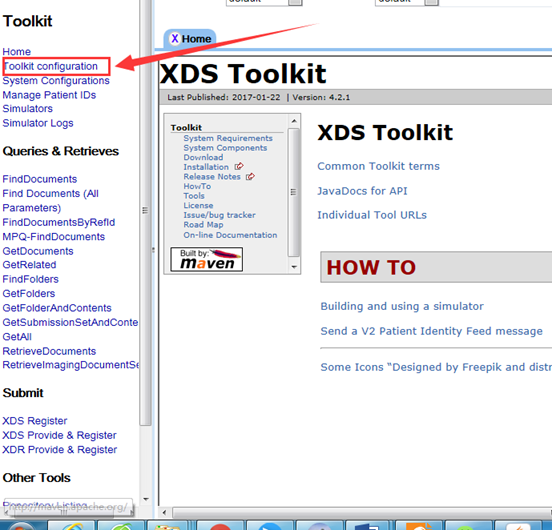
弹出:
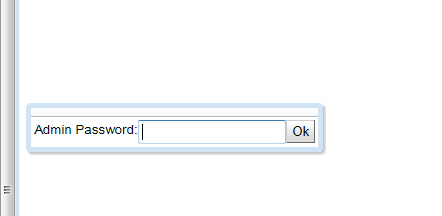
输入系统默认密码:easy
输入密码后进入配置页面:
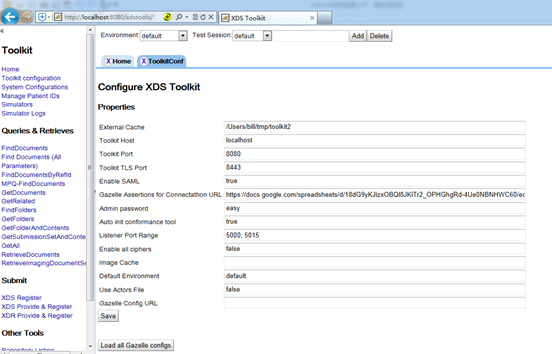
在这个一面里 可以修改Defult Envronment选项,这个选项是你生成的环境名直接选测默认的即可其中Toolkit point 和Toolkit TLS point 都是为了XDSTOOLS测试工具自身的simulator准备的端口,而这些 simulator就是模拟Document Register 和 DocumentRepository等角色而设定了,在实际的预测试中并没有多大可以借鉴的价值。
单机屏幕中的SAVE按钮,保存环境配置后,重新启动tomcat运行xdstools工具就可以看到:
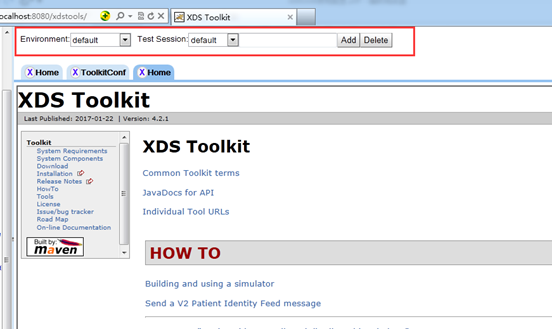
这时候系统不再报错,旁边的Test Session 相当于一侧测试会话,可以根据公司需求创建多个测试会话以便在外部缓存的文件夹中生成数据的时候可以分开。
在这里,怎样运行XDSTOOLS就可以完美运行了,再进行下面描述的时候有必要说一下xdstoolkit和xdstools的关系,xdstoolkit是上一代工具,他是以命令行的形式进行的测试,而xdstools则是GUI界面,我们只需要对里面进行配置就可以运行我们要进行的测试,并生成日志信息。其次,想要对xdstools有更多的了解https://github.com/usnistgov/iheos-toolkit2/wiki这个页面对xdstools则有着更为详细的描述,这里不进行一一赘述了。





















 238
238











 被折叠的 条评论
为什么被折叠?
被折叠的 条评论
为什么被折叠?








